本文将详细介绍如何在Wordpress网站上添加和配置音频播放功能,涵盖插件选择、安装步骤、设置技巧及常见问题解答,帮助您轻松实现高质量的音频内容展示。
在当今多媒体内容丰富的互联网时代,音频播放功能已成为许多网站不可或缺的一部分。Wordpress作为全球最受欢迎的CMS平台,提供了多种便捷的方式来添加音频播放功能。本文将为您提供一份详尽的Wordpress音频播放教程,帮助您快速掌握音频内容的嵌入与管理。
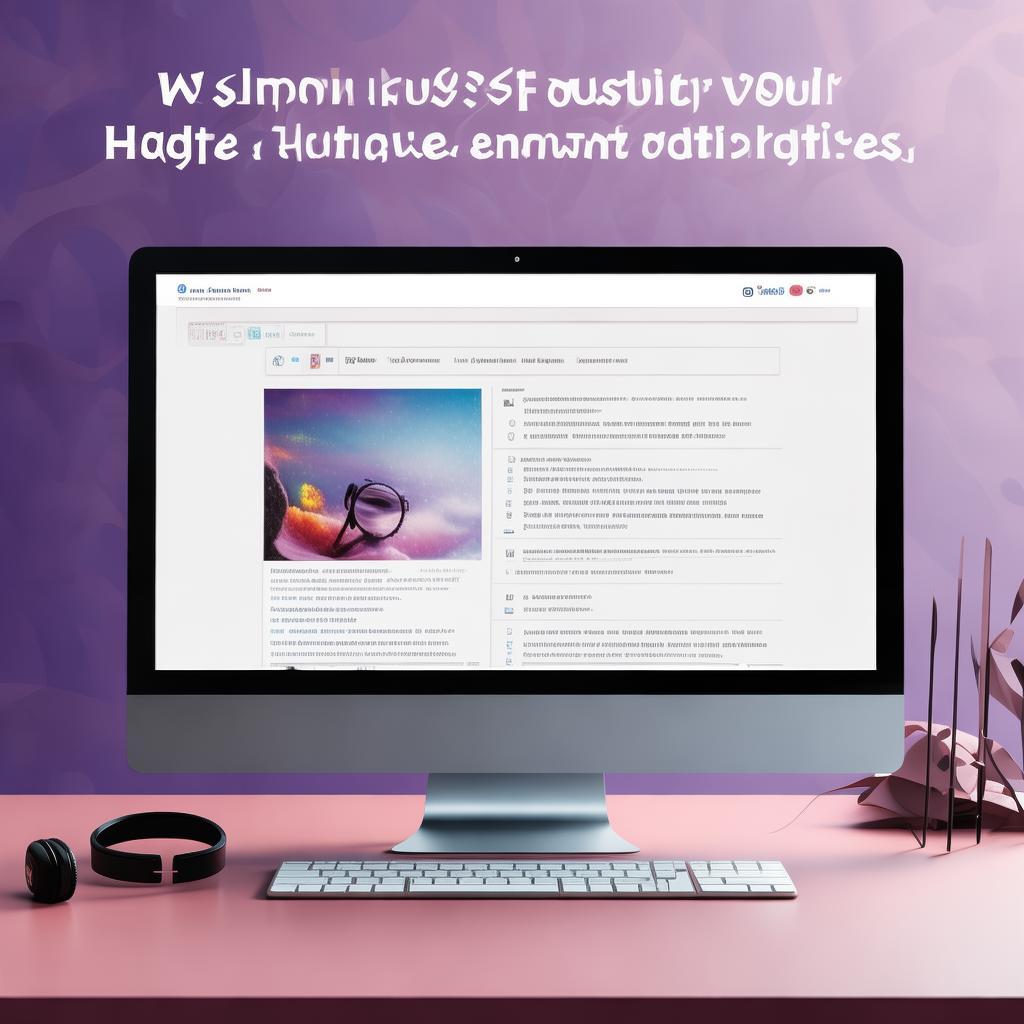
1. 选择合适的音频播放插件
WordPress插件库中有许多优秀的音频播放插件,选择一个功能强大且易于使用的插件是第一步。以下是一些推荐的插件:
- Audio Player:简单易用,支持多种音频格式。
- WP Audio Player:功能丰富,支持自定义播放器样式。
- Compact Audio Player:轻量级插件,适合对性能要求较高的网站。
2. 插件的安装与激活
安装Wordpress插件非常简单,以下是具体步骤:
- 登录您的Wordpress后台。
- 在左侧菜单栏中选择“插件” -> “添加新插件”。
- 在搜索框中输入您选择的插件名称,例如“Audio Player”。
- 找到插件后,点击“安装现在”按钮。
- 安装完成后,点击“激活插件”。
3. 配置音频播放插件
激活插件后,您需要对插件进行一些基本配置,以确保音频播放功能符合您的需求。以下是一些常见配置选项:
- 播放器样式:选择适合您网站风格的播放器样式。
- 音频文件上传:通过插件提供的上传功能,将音频文件上传到您的网站。
- 自动播放设置:根据需要设置音频是否在页面加载时自动播放。
- 播放列表管理:创建和管理音频播放列表,方便用户连续收听。
4. 在文章或页面中嵌入音频
配置好插件后,您可以在文章或页面中嵌入音频。以下是如何操作的步骤:
- 在Wordpress后台创建或编辑文章/页面。
- 在编辑器中找到音频插件的快捷按钮,通常是一个音频图标。
- 点击按钮,选择要嵌入的音频文件或播放列表。
- 根据需要调整嵌入音频的设置,如显示方式、播放控制等。
- 保存并发布文章/页面,即可在前台看到音频播放器。
5. 常见问题及解决方案
在使用音频播放功能时,您可能会遇到一些常见问题。以下是一些常见问题及其解决方案:
- 音频无法播放:检查音频文件格式是否被插件支持,确保文件路径正确。
- 播放器样式异常:检查是否与其他插件或主题样式冲突,尝试更换播放器样式。
- 自动播放不工作:部分浏览器可能限制自动播放,建议调整浏览器设置或放弃自动播放功能。
通过以上步骤,您应该能够顺利地在Wordpress网站上实现音频播放功能。高质量的音频内容不仅能提升用户体验,还能为您的网站增添更多吸引力。
© 版权声明
THE END















暂无评论内容